Gesamte Downloads
Hauptinhalt
Über den Autor
Aktuelle Themen
Die aktive Partition bezieht sich auf eine der primären Partitionen auf der Festplatte. Diese Partition enthält das Betriebssystem und kann als bootfähige Partition eingerichtet werden. Auf jeder Festplatte kann nur eine primäre Partition als aktive Partition markiert werden. Die aktive Partition ist zum Laden des Betriebssystems und zum Booten des Computers genutzt. Die Funktion "Partition als aktiv markieren" in der Datenträgerverwaltung wird verwendet, um die aktive Partition festzulegen.
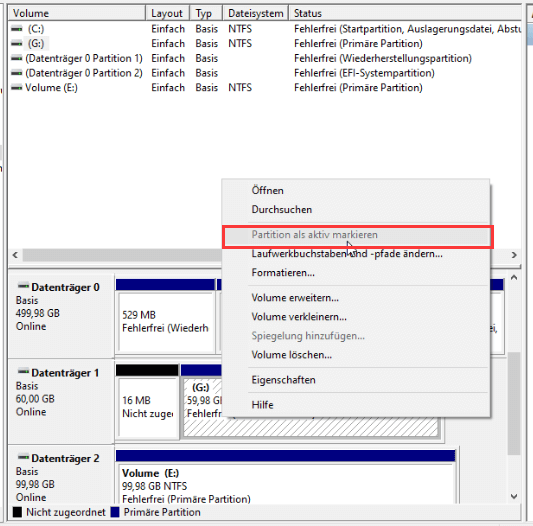
Aber wenn man die Partition mit der Datenträgerverwaltung aktivieren wollen, kann man von einem Problem betroffen sein, "Partition als aktiv markieren" ist in der Datenträgerverwaltung ausgegraut. Warum tritt dieser Fehler auf? In diesem Artikel können Sie die Hauptgründe und eine effektive Lösung erfahren.
Warum ist die Option "Partition als aktiv markieren" in der Datenträgerverwaltung nicht verfügbar?
Wenn die Partition nicht als aktiv markiert werden kann, gibt es die folgenden Hauptgründe:
1. Sie haben eine logische Partition ausgewählt
Windows erlaubt es Ihnen nur, die primäre Partition als aktiv zu markieren, nicht aber die logischen und erweiterten Partitionen. Denn das Betriebssystem und die Startdateien befinden sich nur auf der primären Partition.
- Hinweis:
- Primäre und logische Partitionen sind verschiedene Arten von Partitionen und haben viel mit MBR-Festplatten zu tun. Sie können auf "primäre vs. logische Partition" klicken. In diesem Artikel können Sie die Unterschiede zwischen diese zwei Partitionstypen erfahren.
2. Es gibt bereits eine aktive Partition
Pro Festplatte ist nur eine aktive Partition zulässig. Die Option ist nicht mehr verfügbar, wenn Sie zuvor eine Partition als aktiv markiert haben.
Beide Gründe können dazu führen, dass Partition als aktiv markieren ausgegraut ist. Um das Problem zu lösen, müssen Sie eine primäre Partition erstellen oder eine logische Partition in eine primäre Partition umwandeln und die richtige Partition als aktiv markieren. Im Folgenden finden Sie eine Schritt-für-Schritt-Anleitung zur Behebung von Partition als aktiv markieren ausgegraut.
Fehlerbehebung für das Problem - Die Option "Partition als aktiv markieren" ist ausgegraut
In diesem Abschnitt werden eine Methode zur Reparatur der ausgegrauten Option Partition als aktiv markieren beschrieben:
Nachdem Sie die Ursachen für das ausgegraute "Partition als aktiv markieren" überprüft haben, führen Sie die Schritt-für-Schritt-Anleitung aus.
Schritt 1. Eine logischen in eine primäre konvertieren
Wenn es keine primäre Partition auf der Festplatte gibt, können Sie die Partition einfach mit EaseUS Partition Master konvertieren. Anders als die Windows Datenträgerverwaltung mithilfe von dieser Software brauchen Sie nicht, die Partition vor der Konvertierung zu löschen oder zu formatieren. Der Vorgang ist auch sehr einfach. Selbst wenn Sie sich nicht mit Computern auskennen, können Sie das Problem schnell lösen und die Partition als aktiv markieren.
Schauen wir uns die Schritt-für-Schritt-Anleitung für die Konvertierung einer logischen Partition in eine primäre Partition an.
1. Laden Sie EaseUS Partition Master herunter, starten Sie es und gehen Sie zum Partitionsmanager.
2. Klicken Sie mit der rechten Maustaste auf die Partition, die Sie konvertieren möchten, und klicken Sie auf "Erweitert", wählen Sie die Option "Konvertieren":
- Primär zu logisch
- Logisch zu Primär
3. Klicken Sie auf die Schaltfläche "1 Aufgabe ausführen" und wählen Sie dann "Ausführen", um die Konvertierung zu starten.
0:00 - 0:30 Konvertieren von Primär in Logisch; 0:31 - 0:50 Konvertieren von Logisch in Primär.
EaseUS Partition Master ist ein professioneller Partition Manager für Festplatten unter Windows System. Im Vergleich zu Windows eingebauten Tools bietet das Programm die erweiterten Konvertierungsoptionen für fast alle Arten von Festplatten und Partitionen. Das Programm unterstützt:
- MBR in GPT umwandeln und umgekehrt
- Dynamische Festplatten in einfache Festplatten umwandeln
- Von FAT32 zu NTFS und umgekehrt
- Umwandlung logischer Partitionen in primäre Partitionen
Kurz gesagt, EaseUS Partition Master kann viele Probleme im Zusammenhang mit der Festplattenpartitionierung lösen. Sie können das Programm kostenlos herunterladen, um mehr über seine Funktionen zu erfahren, wenn Sie Fragen haben.
Schritt 2. Die gewünschte Partition als aktiv markieren
Wenn Sie die falsche Partition markiert haben, können Sie die richtige primäre Partition auswählen und sie erneut als aktiv markieren. Neben der Festplattenverwaltung können Sie Partitionen auch einfach mit der Funktion "Aktiv stellen" von EaseUS Partition Master markieren.
1. Starten Sie die EaseUS Partition Manager Software. Klicken Sie in der Festplattenübersicht mit der rechten Maustaste auf die Zielpartition und wählen Sie "Erweitert".
2. Wählen Sie dann "Aktiv stellen" aus dem Dropdown-Menü. Klicken Sie auf "Ja". Wählen Sie dann "1 Aufgabe(n) ausführen" und klicken Sie auf "Ausführen".
Dies ist die Fehlerbehebung für die ausgegraute Option "Partition als aktiv markieren". EaseUS Partition Master ist ein hervorragendes All-in-One-Tool für die Datenträgerverwaltung. Es kann auch verschiedene Probleme lösen, die in der Datenträgerverwaltung auftreten. Wenn Sie auf diese Probleme mit Disk Management stoßen, können Sie auf die Schaltfläche unten klicken, um mehr zu lesen.
Das Fazit
Wissen Sie, warum "Partition als aktiv markieren" in der Datenträgerverwaltung ausgegraut ist? Da aktive Partitionen auf einer primären Partition erstellt werden müssen, kann nur eine auf einer Festplatte existieren. Wenn Sie keine primäre Partition haben, müssen Sie eine primäre Partition erstellen oder eine logische Partition mit EaseUS Partition Master in eine primäre Partition umwandeln. Dann markieren Sie sie als aktive Partition. EaseUS Partition Master unterstützt auch die Konvertierung zwischen mehreren Festplatten oder verschiedenen Partitionen ohne Datenverlust.
Laden Sie es herunter, und genießen Sie den Komfort, den es auf Ihrem Computer bietet.
FAQs über die ausgegraute Option "Partition als aktiv markieren"
Hier finden Sie einige häufig gestellte Fragen zu aktiven Partitionen. Bitte lesen Sie weiter, wenn auch Sie Fragen haben. Ich hoffe, die Antworten sind hilfreich für Sie.
1. Was bedeutet es, eine Partition als aktiv zu markieren?
Wenn Sie eine Partition als aktiv markieren, wird sie zu einer aktiven Partition und zu einer bootfähigen Partition, die das Betriebssystem enthält. Der Computer verwendet die Loader auf dieser Partition, um den Computer zu starten. Das bedeutet, dass die Kennzeichnung einer Partition als aktiv das Booten des Betriebssystems des Computers unterstützt.
2. Was ist der Unterschied zwischen aktiven und inaktiven Partitionen?
Die aktive Partition wird zum Booten des Betriebssystems des Computers verwendet. Auf einer Festplatte kann nur eine aktive Partition vorhanden sein. Und die aktive Partition muss sich auf der primären Partition befinden. Eine inaktive Partition kann in einer logischen Partition vorhanden sein und zum Speichern anderer Dateien verwendet werden.
3. Wie kann ich die Partition als aktiv markieren?
Es gibt drei Möglichkeiten, eine Partition als aktiv zu markieren. Der einfachste Weg, die Partition als aktiv zu markieren, ist die Verwendung von EaseUS Partition Master, der zweite Weg ist die Verwendung von Disk Management, und wenn Sie Diskpart verwenden möchten, können Sie auch diese Schritte befolgen.
Schritt 1. Klicken Sie mit der rechten Maustaste auf die Windows-Schaltfläche und wählen Sie die Option "Ausführen".
Schritt 2. Geben Sie"diskpart" ein und drücken Sie die Eingabetaste.
Schritt 3. Geben Sie die folgenden Befehle ein und drücken Sie nach jedem Befehl die Eingabetaste.
- list disk
- select disk x
- list partition
- select partition x
- active
Wie wir Ihnen helfen können
Über den Autor
Mako
Nach dem Studium der Germanistik ist Mako seit 2013 Teil des EaseUS-Teams und hat sich in den letzten 11 Jahren intensiv mit Software-Themen beschäftigt. Der Schwerpunkt liegt auf Datenrettung, Datenmanagement, Datenträger-Verwaltung und Multimedia-Software.
Produktbewertungen
-
Mit „Easeus Partition Master“ teilen Sie Ihre Festplatte in zwei oder mehr Partitionen auf. Dabei steht Ihnen die Speicherplatzverteilung frei.
Mehr erfahren -
Der Partition Manager ist ein hervorragendes Tool für alle Aufgaben im Zusammenhang mit der Verwaltung von Laufwerken und Partitionen. Die Bedienung ist recht einfach und die Umsetzung fehlerfrei.
Mehr erfahren -
"Easeus Partition Master" bietet Ihnen alles, was Sie zum Verwalten von Partitionen brauchen, egal ob Sie mit einem 32 Bit- oder 64 Bit-System unterwegs sind.
Mehr erfahren
Verwandete Artikel
-
Ungültiger oder beschädigte bootfähige Partition in Windows reparieren
![author icon]() Markus/2025/07/08
Markus/2025/07/08
-
Logische Partition in primäre umwandeln ohne Datenverlust
![author icon]() Markus/2025/05/21
Markus/2025/05/21
-
7 Möglichkeiten, den Zustand der SD-Karte auf dem Mac zu überprüfen🔥
![author icon]() Maria/2025/07/08
Maria/2025/07/08
-
Den Fehler 'SFC es steht eine Systemreparatur aus' beheben | 2025🔥
![author icon]() Mako/2025/05/21
Mako/2025/05/21








